قبل البدء، نلاحظ أن شركة Microsoft قد بدأت بالفعل الانتقال من Skype for Business إلى تطبيق يسمى Teams وتوصي جميع الشركات باستخدام هذه الأداة. إذا قررت نشر البرنامج في مكان العمل لعدد كبير من المستخدمين، فمن الأفضل أن تولي اهتمامًا للبرنامج الحالي. خلاف ذلك، يمكنك الانتقال إلى التعرف على الطريقتين التاليتين.
الطريقة 1: الموقع الرسمي
لا يزال بإمكانك العثور على البرنامج المطلوب على الموقع الرسمي لشركة Microsoft، ومع ذلك، هناك احتمال أن يتم حذفه في المستقبل، حيث تبقى الآن صفحة فقط بدون روابط على الصفحة الرئيسية. ومع ذلك، لا يزال هذا الأسلوب يعمل حتى الآن.
انتقل إلى الصفحة الرسمية لـ Skype for Business
- استخدم الرابط للانتقال إلى الصفحة المطلوبة على الموقع، أو ابحث عن Skype for Business عبر محرك البحث. عند استخدام الخيار الثاني، ضع في اعتبارك أنك بحاجة إلى موقع Microsoft بالضبط، وليس Skype، حيث تم حذف هذه النسخة في الأخير.
- على تلك الصفحة، اضغط على الزر "تحميل Skype for Business".
- يقترح المطورون اختيار العميل الأساسي أو تحميل ترخيص مدفوع. هناك أيضًا، تعرف على الفرق بين هذه الإصدارات وقرر أيها تحتاج.سننظر في هذه الطريقة من خلال مثال عميل مجاني.
- عند فتح صفحة دعم مايكروسوفت، قم بتوسيع قسم التنزيل وتثبيت البرنامج.
- انقر على النص القابل للنقر للانتقال إلى التنزيل.
- انقر مرة أخرى على "تنزيل" لبدء التنزيل.
- حدد النسخة المناسبة لنظام التشغيل الخاص بك ثم انقر على "التالي".
- انتظر حتى انتهاء تنزيل الملف التنفيذي ثم قم بتشغيله.
- ستبدأ عملية التثبيت القياسية باستخراج الملفات: انتظر حتى انتهاء هذه العملية واتبع التعليمات المعروضة على الشاشة.
- إذا ظهرت نافذة تسجيل الدخول بعد الانتهاء، فهذا يعني أن جميع الخطوات تمت بشكل صحيح ويمكنك البدء في التفاعل مع البرنامج.
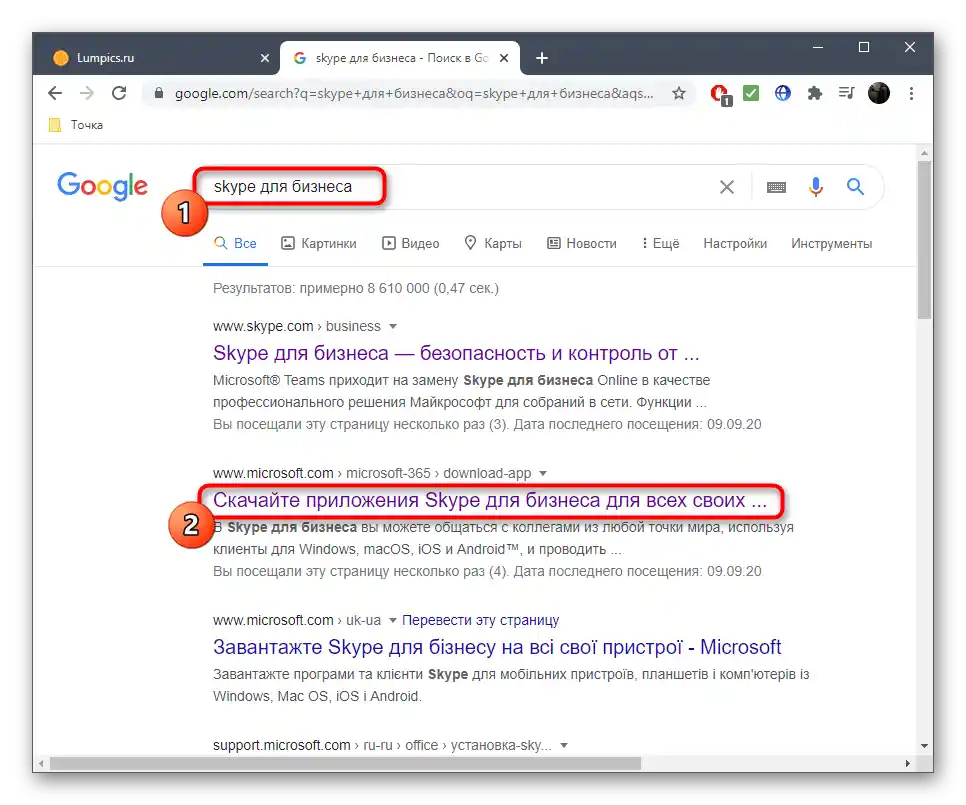
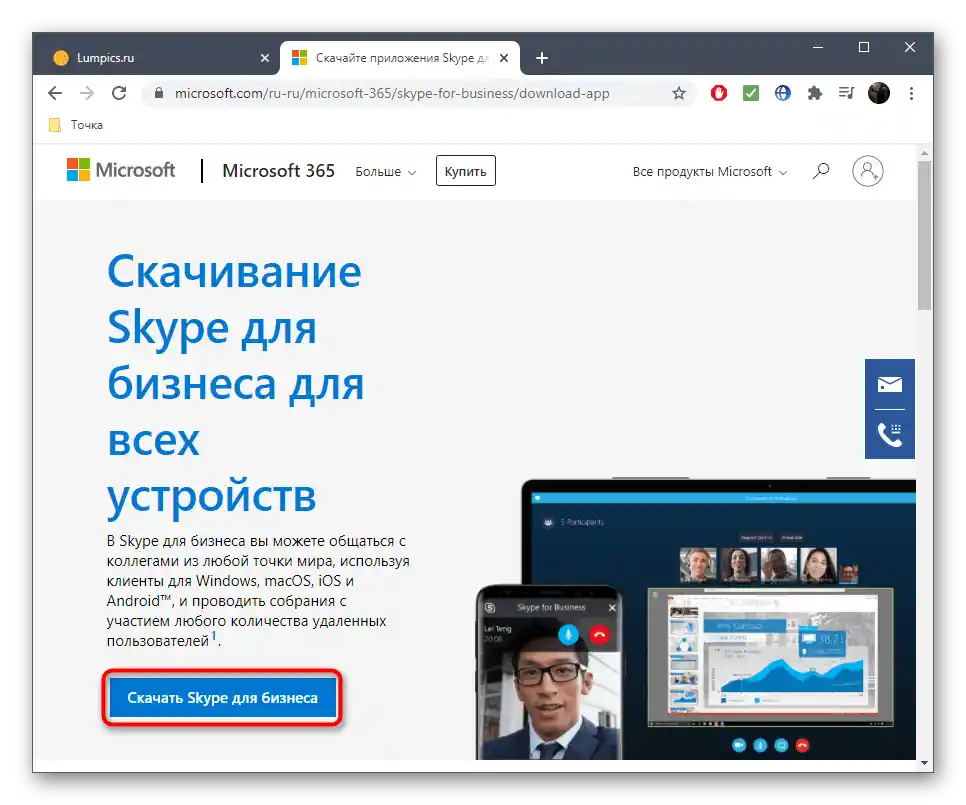
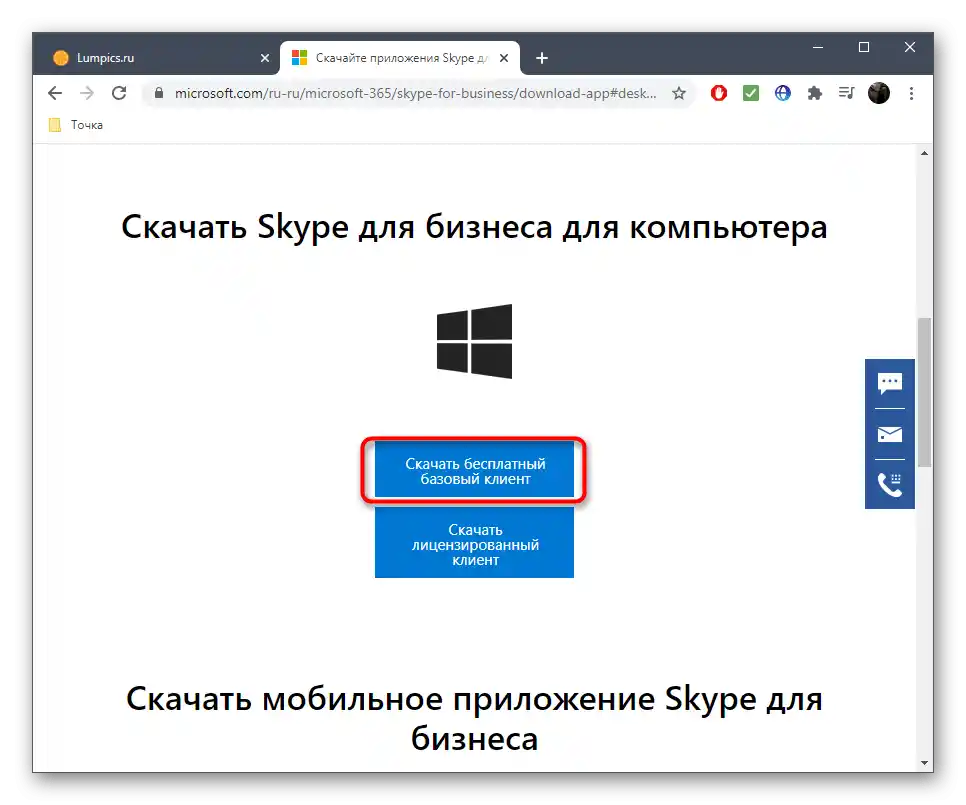
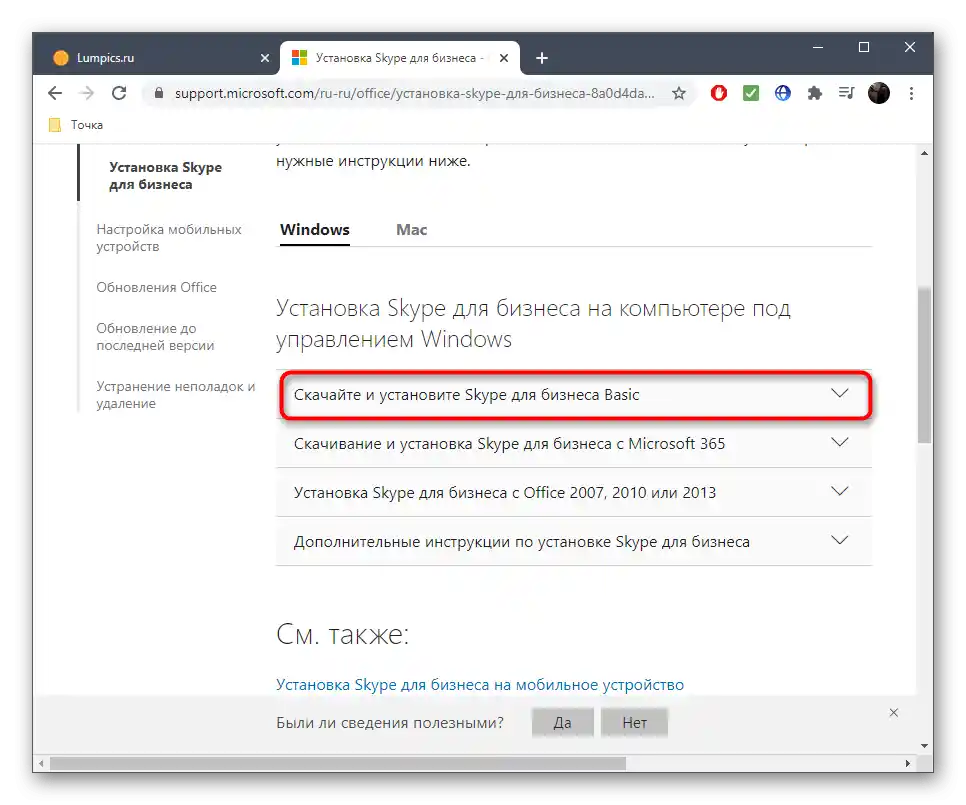
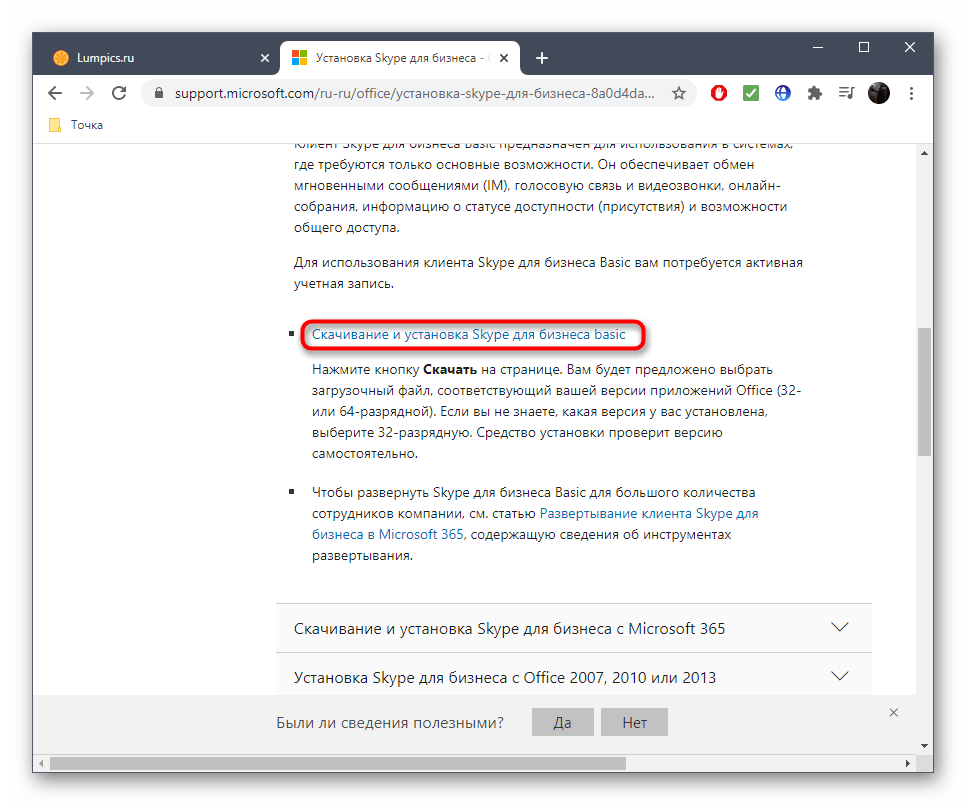
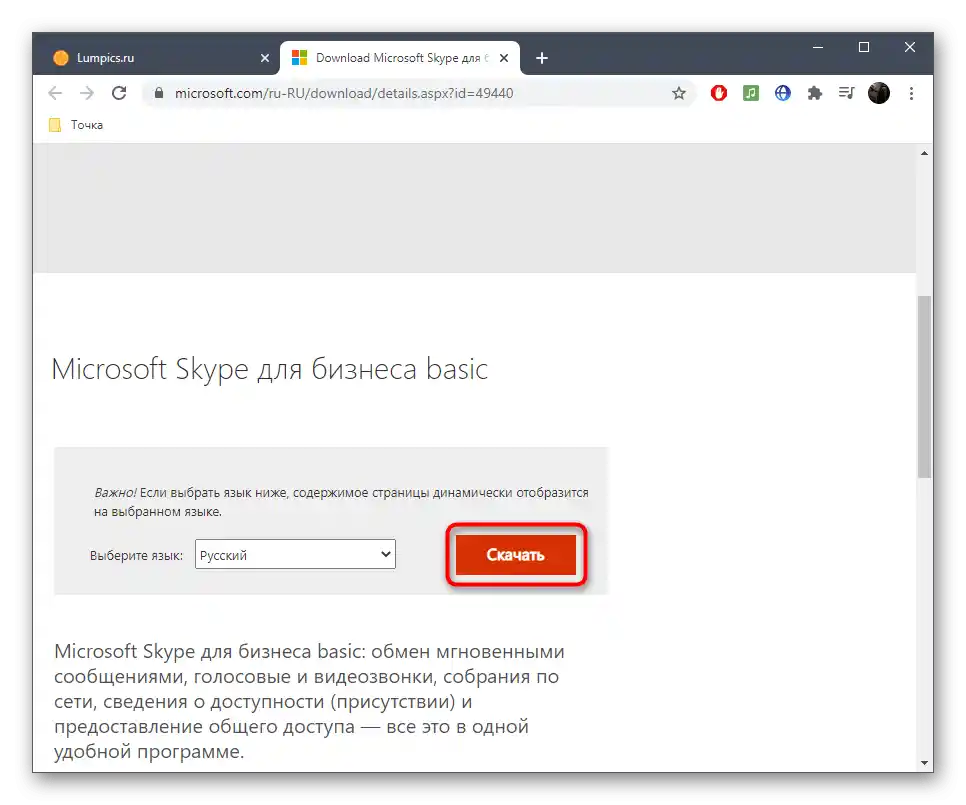
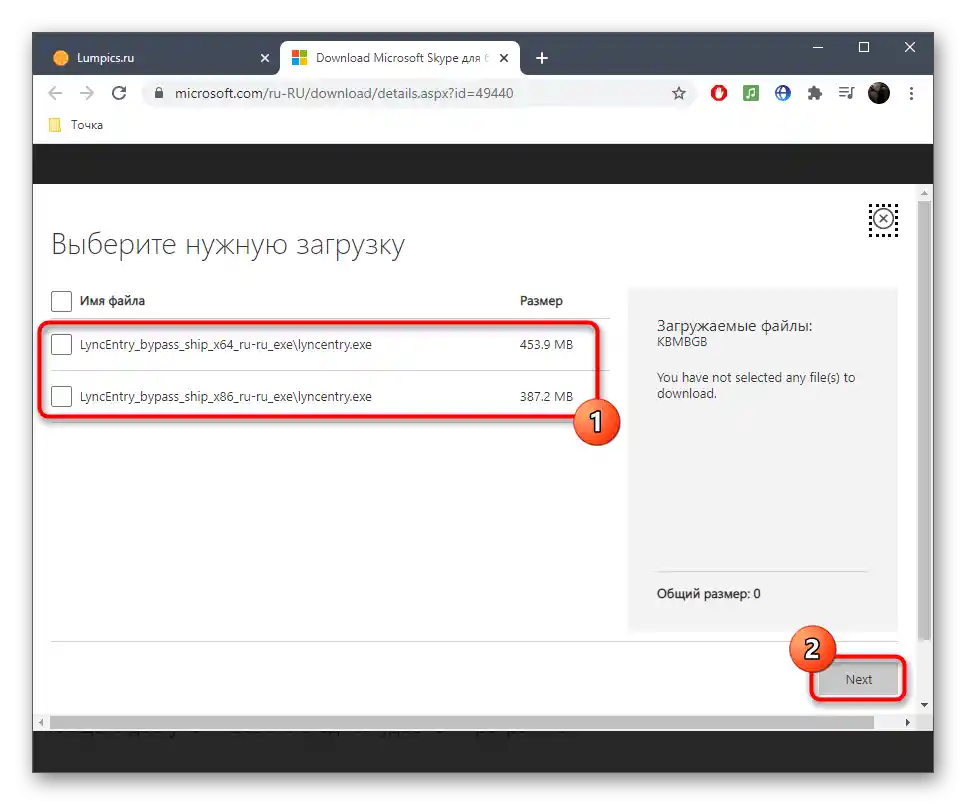
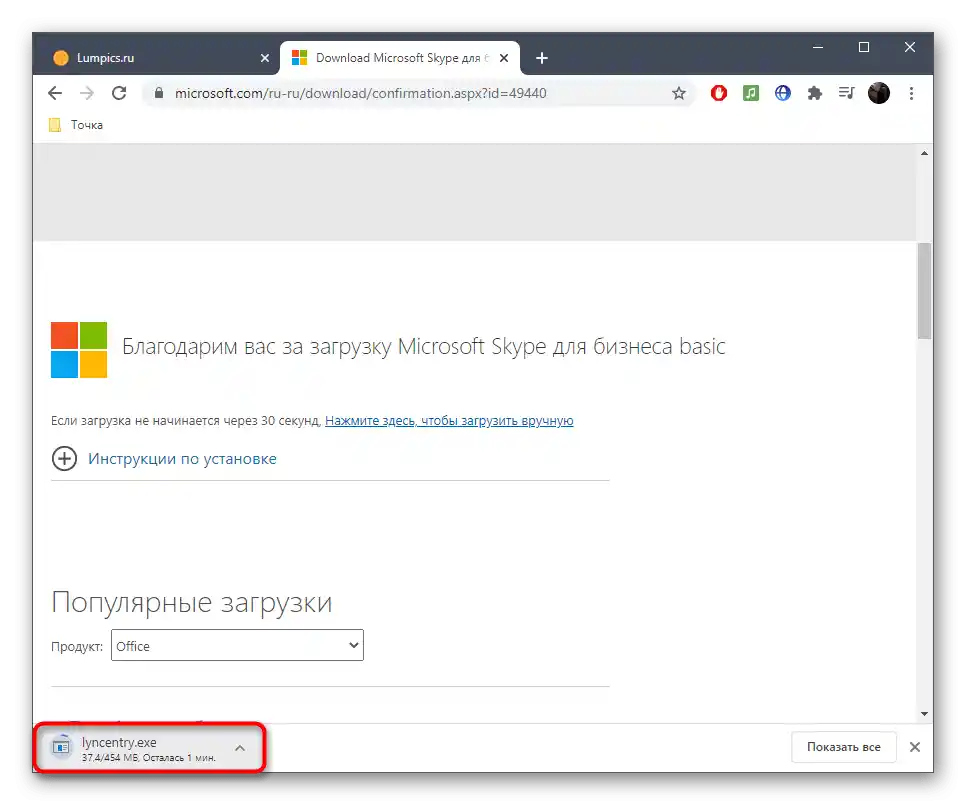

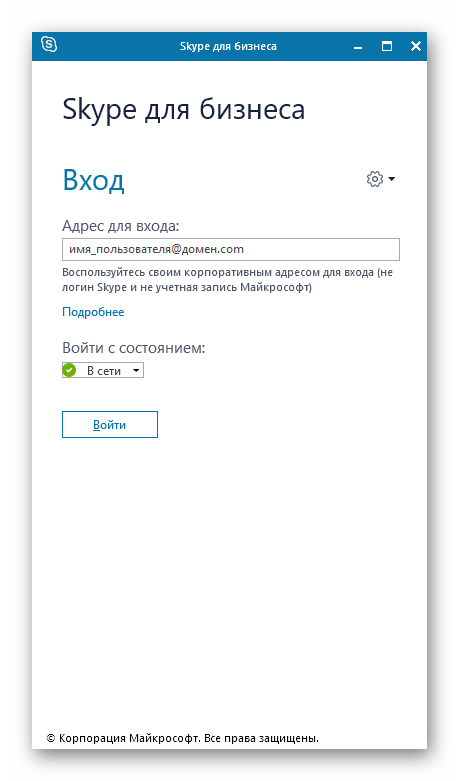
نود أن نلاحظ أيضًا أنه قد بدأت بالفعل مشاكل في التوافق مع سكايب للأعمال مع أحدث إصدارات أنظمة تشغيل ويندوز، لذا قد لا تبدأ عملية التثبيت ببساطة. إذا واجهت مثل هذه المشكلة، استخدم الطريقة التالية التي ستكون فعالة بالتأكيد.
الطريقة 2: متجر مايكروسوفت
من اسم هذه الطريقة، يمكن فهم أنها مناسبة فقط لمستخدمي ويندوز 10، ومع ذلك، فإن الحاجة لاستخدامها بدلاً من الموقع الرسمي لمايكروسوفت موجودة فقط لدى مستخدمي هذه النسخة من نظام التشغيل.
- أولاً، قم بتشغيل متجر مايكروسوفت بالطريقة التي تناسبك، على سبيل المثال، من خلال البحث عن التطبيق عبر قائمة "ابدأ".
- هناك، قم بتفعيل شريط "بحث" لعرض حقل الإدخال.
- ابحث عن سكايب للأعمال وانتقل إلى صفحة التطبيق.
- انقر على زر "تثبيت" لبدء عملية التثبيت.
- سيتم وضع البرنامج في قائمة الانتظار، وعندما يكون جاهزًا للتنزيل، ستبدأ هذه العملية تلقائيًا.
- انتظر حتى انتهاء التنزيل، مع متابعة التقدم في نفس النافذة.
- عند الانتهاء، ستظهر إشعار في الأسفل على اليمين يفيد بنجاح العملية.يمكنك الآن الضغط على "تشغيل" للتحقق من البرنامج.
- إذا لم تظهر الإشعارات أو تم تجاهلها، استخدم نفس الزر في نافذة المتجر.
- سيتم تثبيت رمز Skype for Business في قائمة "ابدأ"، لذا قم بتشغيله من هناك في المستقبل.
- عند ظهور نافذة تسجيل الدخول، قم بالتسجيل أو تسجيل الدخول لبدء استخدام البرنامج.
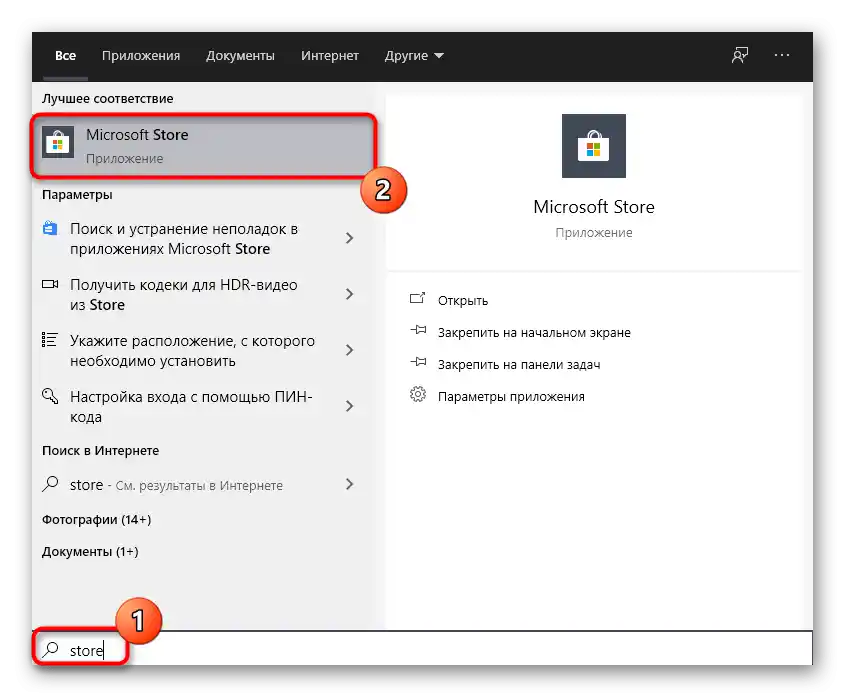
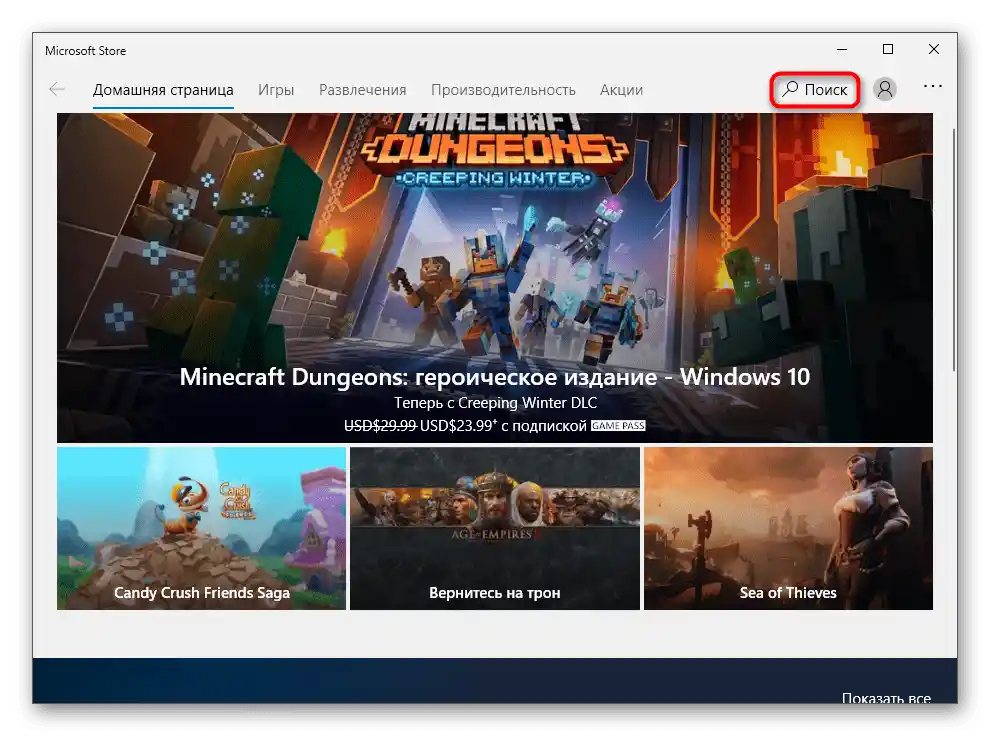
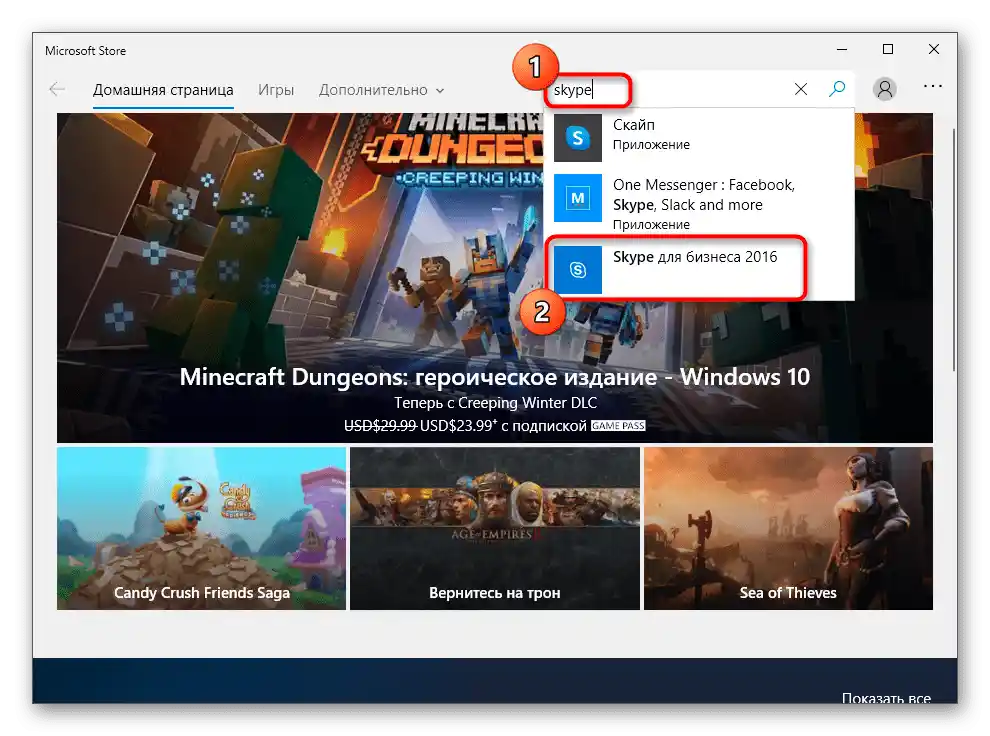
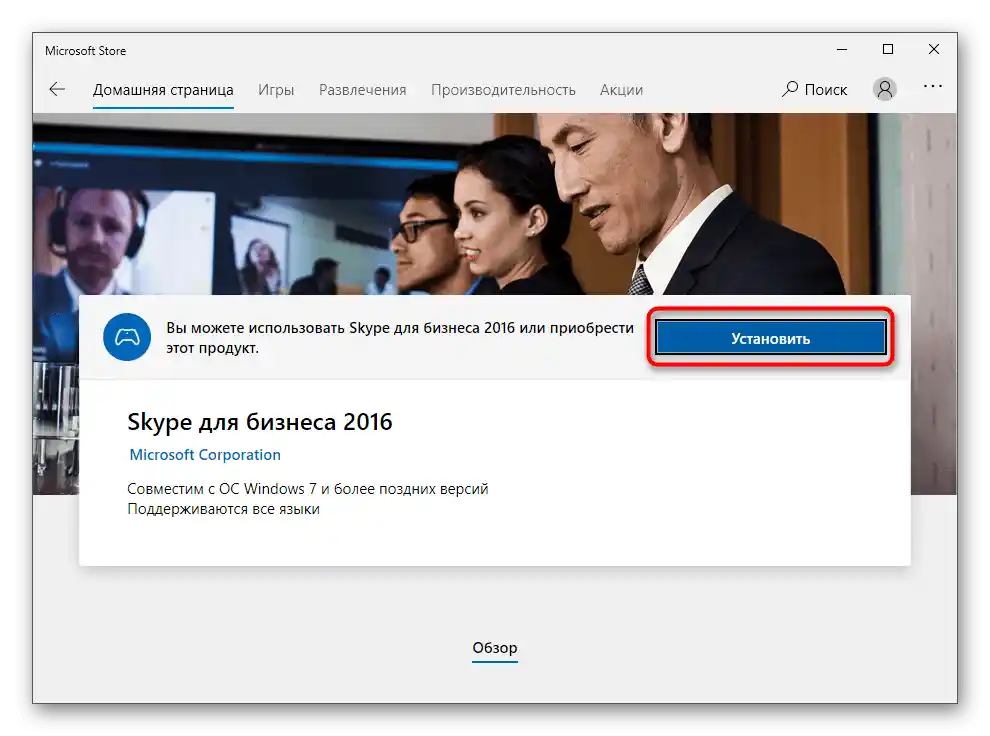
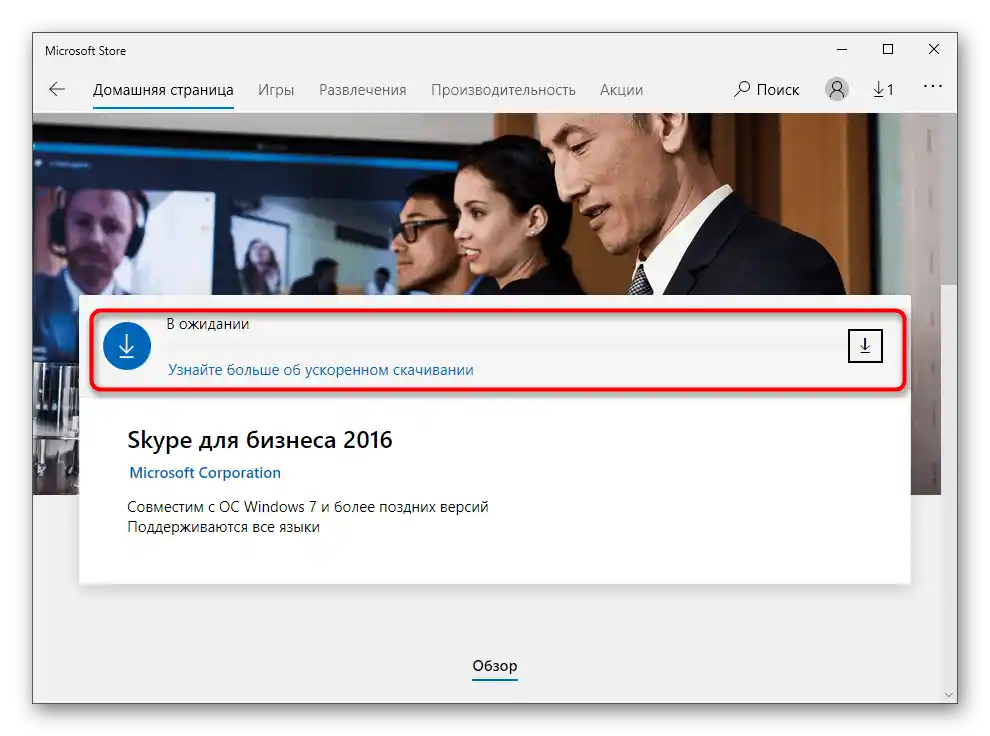
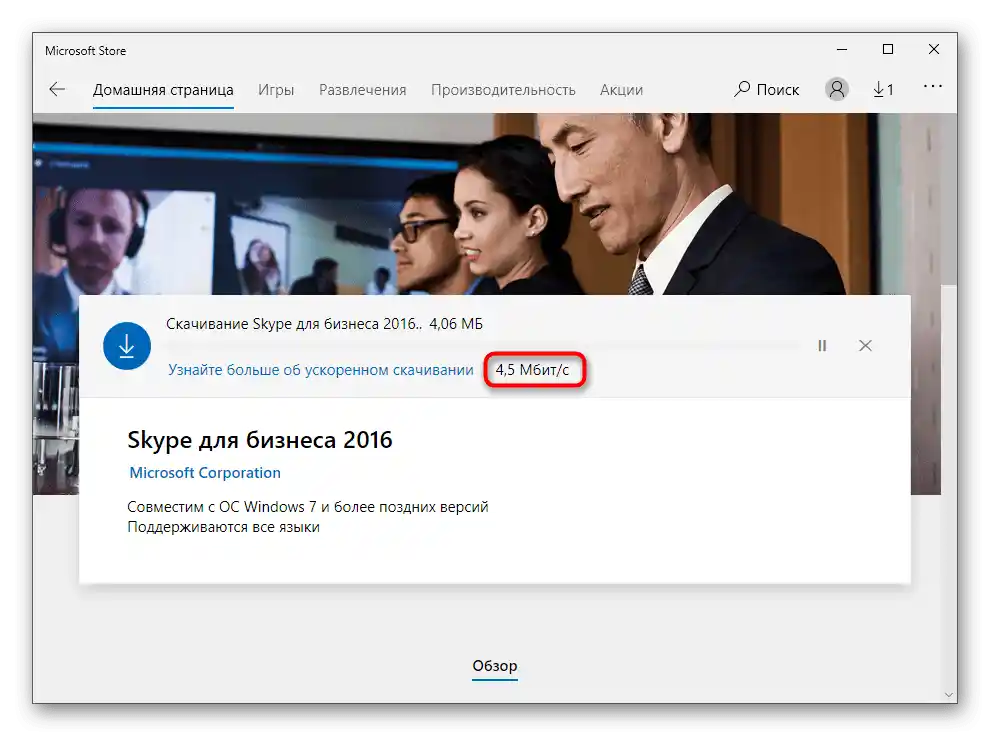
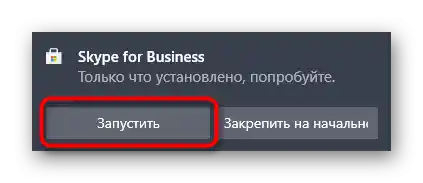
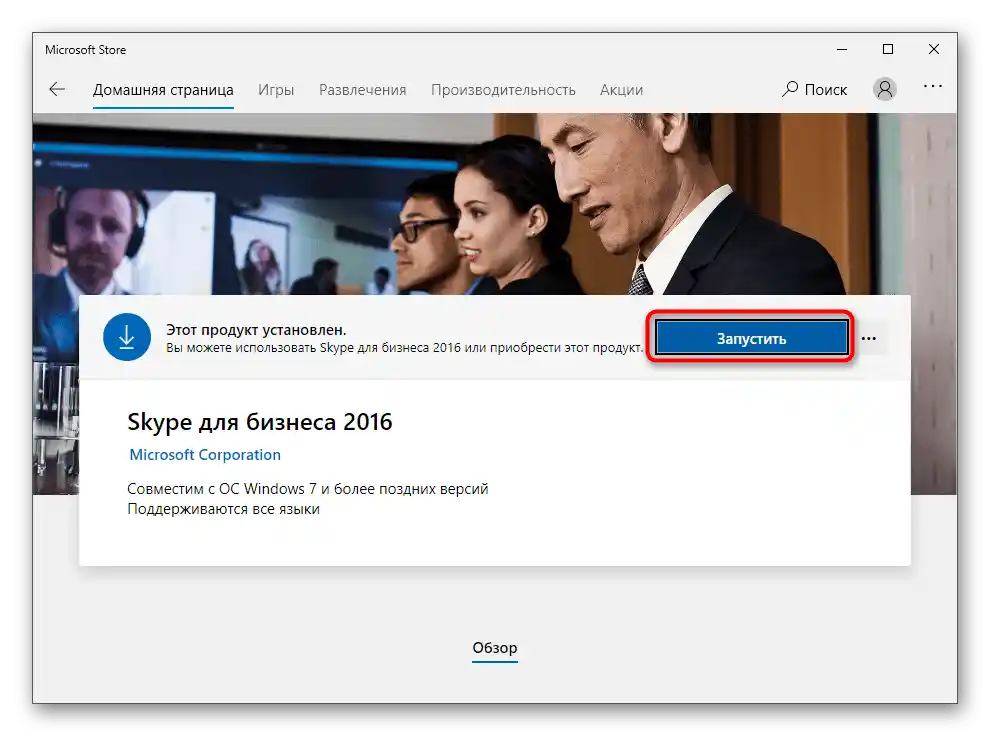
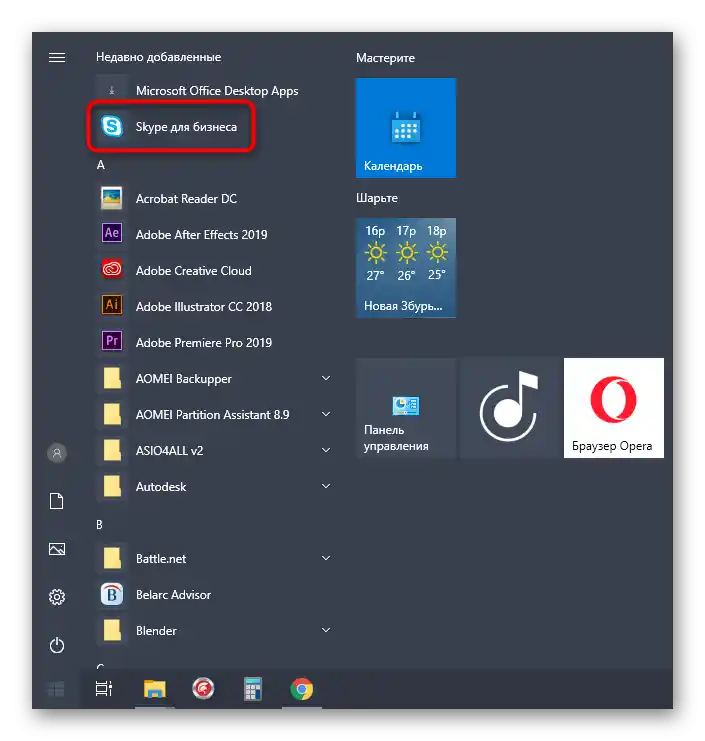
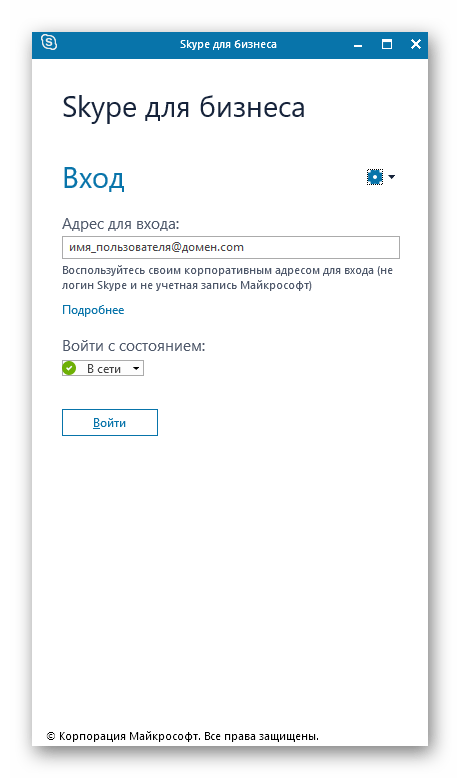
ليس جميع المستخدمين قادرين على التفاعل مع Microsoft Store بدون مشاكل، حيث توجد احتمالية حدوث أخطاء مختلفة. إذا واجهت هذه المشاكل، نوصي بمراجعة التعليمات عبر الروابط أدناه للعثور على الحل.
لمزيد من التفاصيل:
استكشاف مشاكل تشغيل Microsoft Store
حل مشاكل تحميل التطبيقات من Microsoft Store في Windows 10
أين يتم تثبيت التطبيقات من المتجر في Windows 10